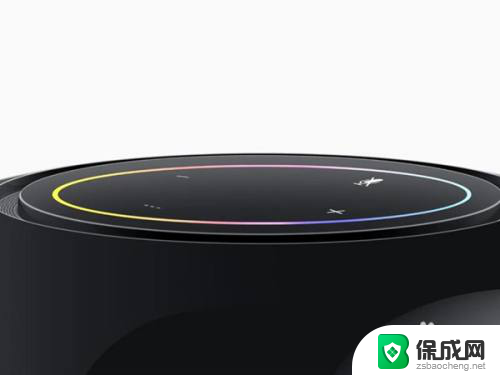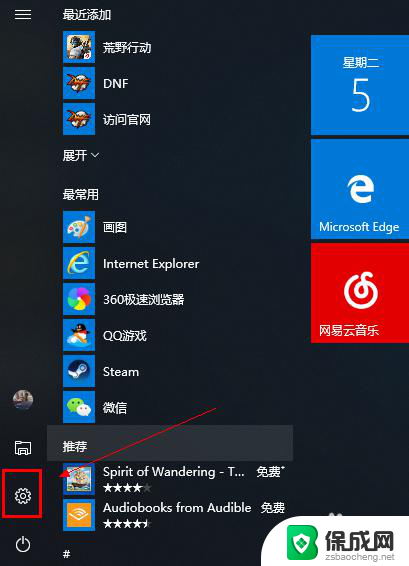电脑怎么和蓝牙音箱连接 电脑如何设置蓝牙音箱连接
更新时间:2023-12-24 11:51:57作者:jiang
近年来蓝牙音箱的使用越来越普及,成为人们休闲娱乐、办公学习的好伴侣,对于一些刚接触蓝牙音箱的人来说,如何将电脑与蓝牙音箱连接成为了一个困扰。电脑连接蓝牙音箱并不复杂,只需几个简单的设置步骤,即可实现音频的无线传输。本文将为大家介绍电脑与蓝牙音箱的连接方法,并提供一些常见问题的解决方案,让您轻松享受音乐的美妙。
步骤如下:
1.第一步,打开蓝牙音箱开关。

2.第二步,打开电脑控制面板。点击"设备".
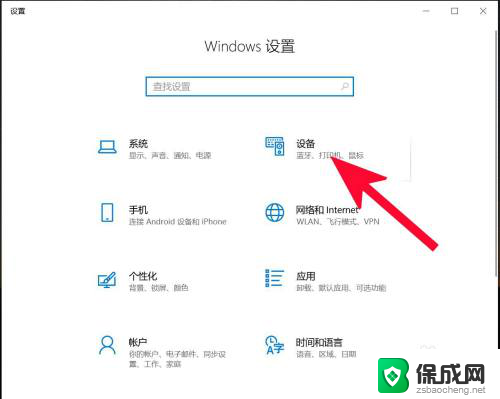
3.第三步,打开蓝牙。
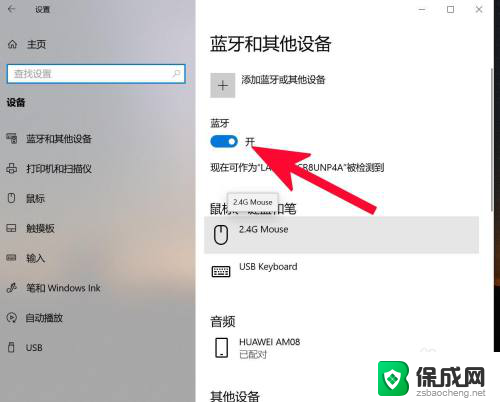
4.第四步,点击添加蓝牙或其他设备。
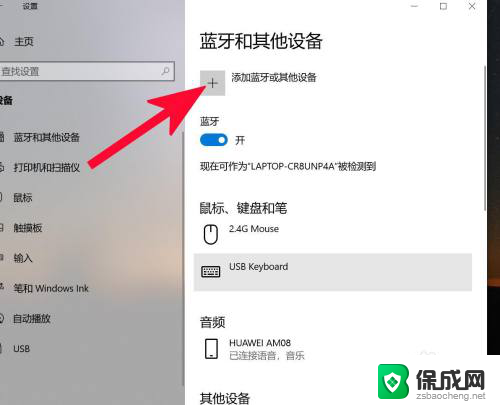
5.第五步,点击蓝牙。
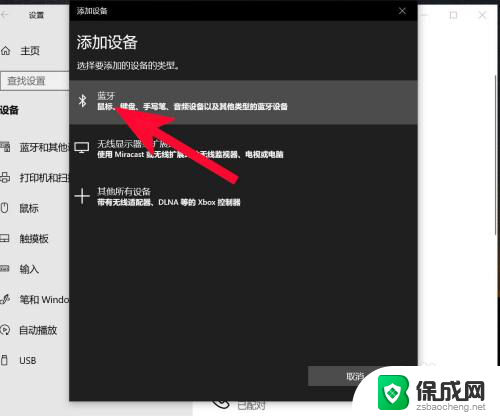
6.第六步,点击添加设备中搜索到的蓝牙名称。
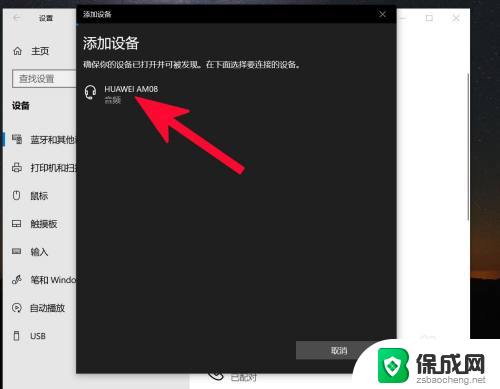
7.第七步,连接完成。
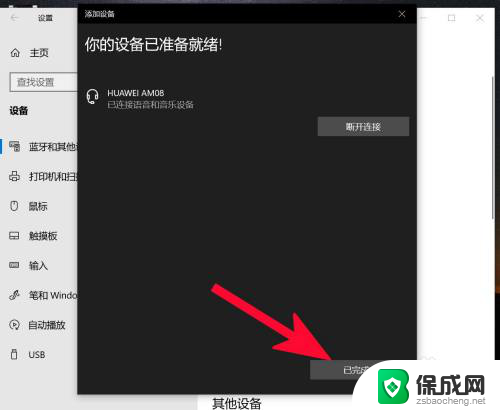
以上就是电脑如何与蓝牙音箱连接的全部内容,如果你遇到相同的情况,请参考我的方法来解决,希望对大家有所帮助。